Notepad++對比兩個文件的方法
時間:2023-04-25 16:08:28作者:極光下載站人氣:19880
在notepad++編輯器中,我們會由于自己的需要,要編輯多個不同的代碼文件,那么就需要新建多個文件進行編輯,比如新建兩個代碼文件,然后為了有一個對比效果,就想要將這兩個文件進行對比操作,那么該如何對比這兩個文件呢,想要對比文件操作,那么就需要提前在Notepad++中下載安裝一個compare插件,安裝之后,我們就可以通過該插件進行文件的對比,而安裝compare插件只需要在插件管理的頁面中進行安裝即可,對比文件可以幫助我們對代碼的更改和完善,下方是關于如何使用Notepad++對比兩個文件的具體操作方法,如果你感興趣的情況下可以看看方法教程,希望小編的方法教程對大家有所幫助。
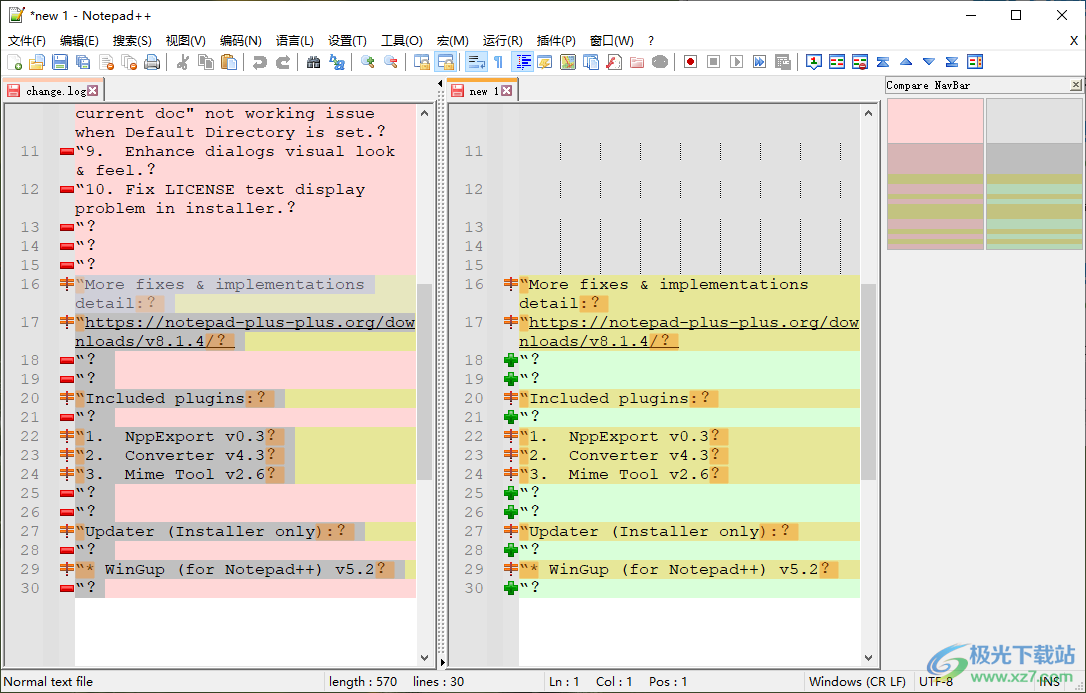
方法步驟
1.想要進行兩個文件的對比的話,我們需要先安裝一個compare插件,那么我們直接在【插件】的選項下,選擇【插入管理】選項。

2.在打開的窗口中,找到插件窗口中的【compare】,將該選項勾選上,然后點擊右上角的【安裝】按鈕。
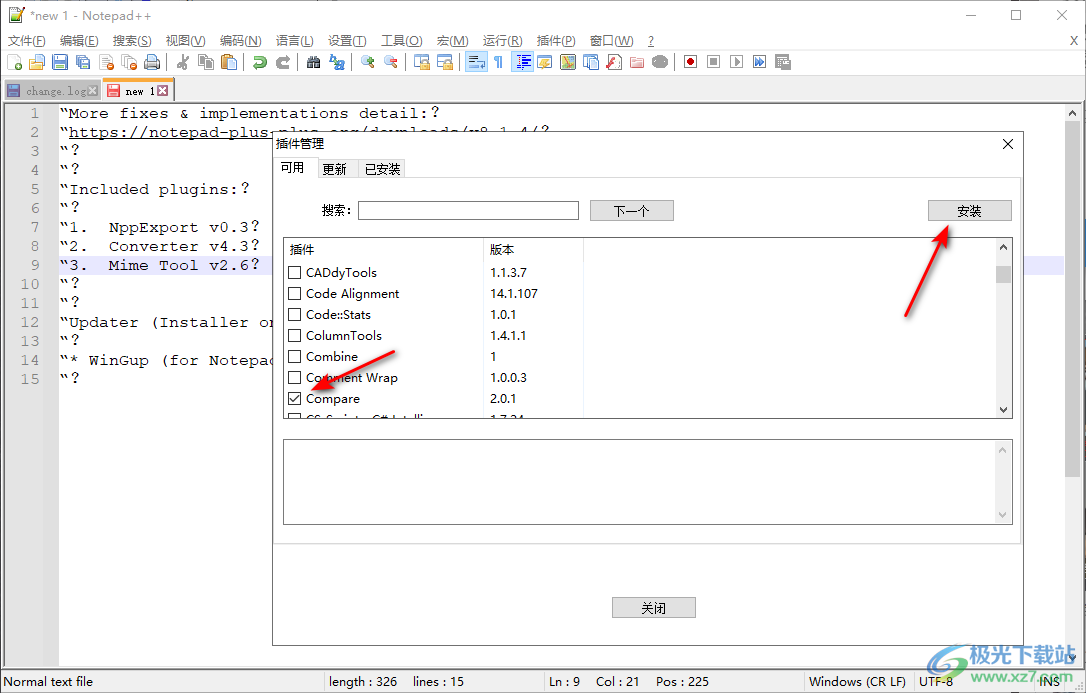
3.隨后會有一個提示窗口,在該窗口中點擊【是】按鈕即可進行compare插件的安裝,之后會重啟Notepad++編輯器。
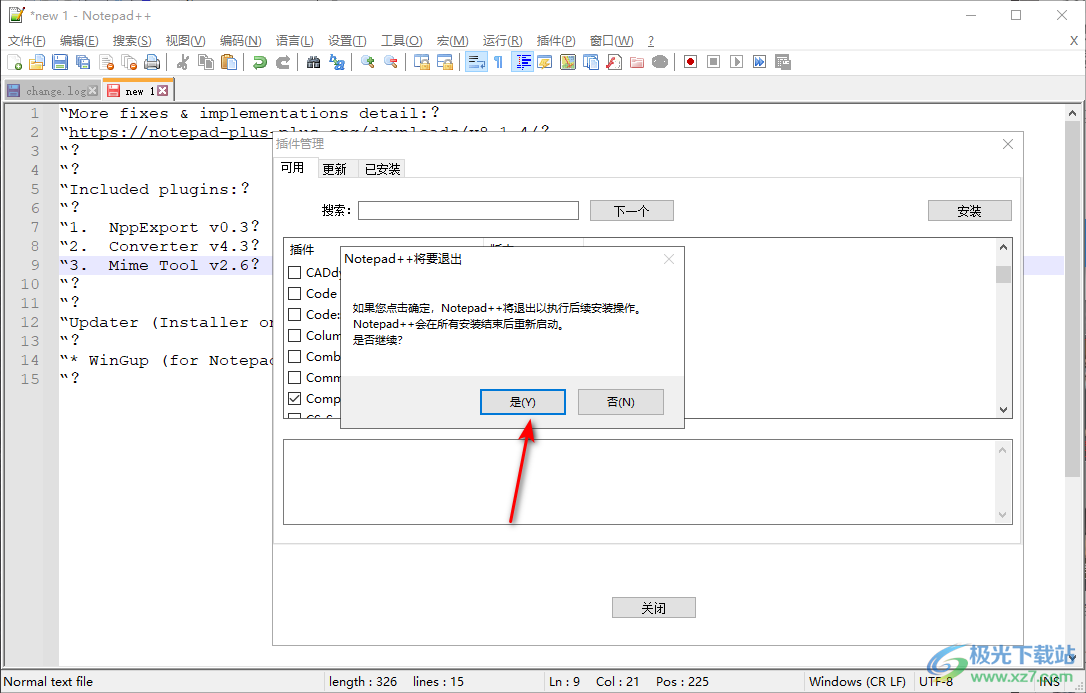
4.安裝完成之后,我們點擊第二個文件,然后在【插件】選項卡下,選擇【compare】,然后在子選項中依然選擇【compare】。
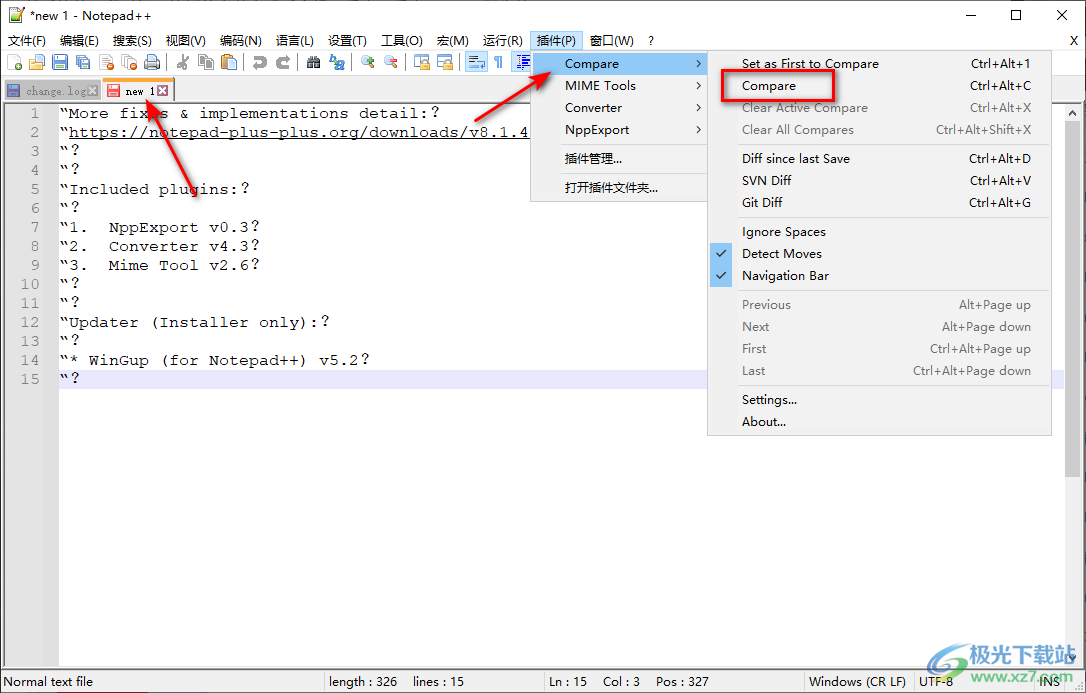
5.隨后會彈出一個窗口提示,直接點擊【是】按鈕就好了。

6.這時我們的這兩個文件就會進行對比,你可以根據(jù)自己的需要進行編輯和修改。
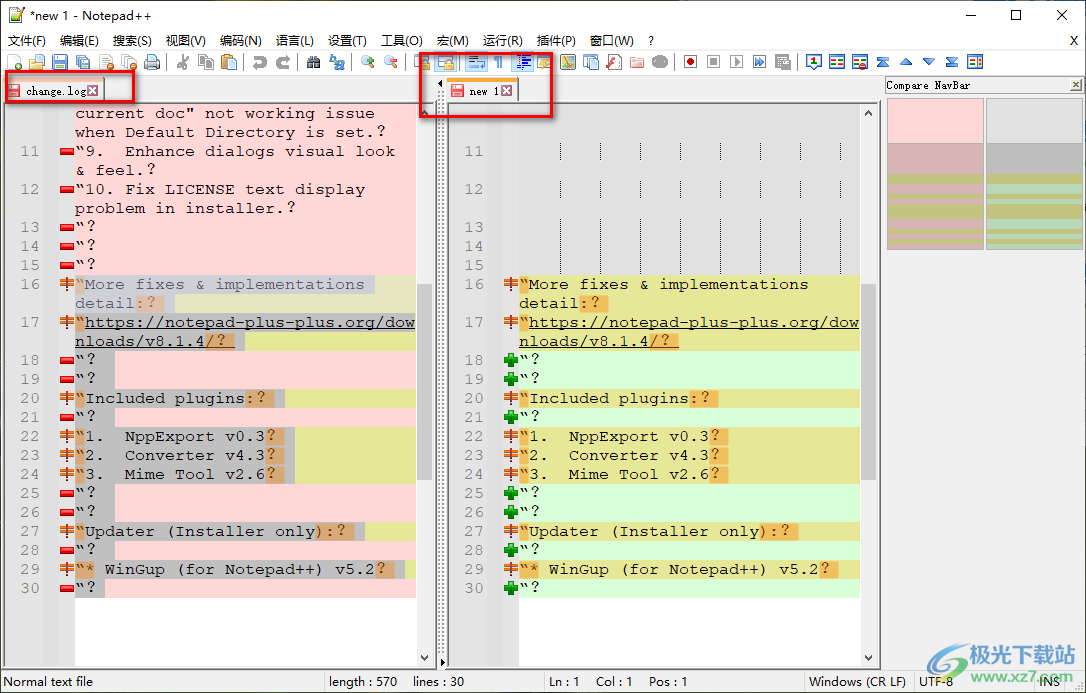
7.如果你想要取消對比,那么你可以點擊【插入】選項,在【compare】的子選項中點擊Clear Active Compare 或 Clear All Compares選項即可取消對比。

以上就是關于如何使用Notepad++編輯器對比兩個文件的具體操作方法,有些時候我們需要對自己編輯好的多個文件進行對比操作,然后通過對比進行代碼的修改和編輯,而想要進行對比文件設置,只需要安裝一個compare插件即可,感興趣的話可以操作試試。

大小:11.9 MB版本:v24.9.0.0環(huán)境:WinAll, WinXP, Win7, Win10
- 進入下載
相關推薦
相關下載
熱門閱覽
- 1百度網(wǎng)盤分享密碼暴力破解方法,怎么破解百度網(wǎng)盤加密鏈接
- 2keyshot6破解安裝步驟-keyshot6破解安裝教程
- 3apktool手機版使用教程-apktool使用方法
- 4mac版steam怎么設置中文 steam mac版設置中文教程
- 5抖音推薦怎么設置頁面?抖音推薦界面重新設置教程
- 6電腦怎么開啟VT 如何開啟VT的詳細教程!
- 7掌上英雄聯(lián)盟怎么注銷賬號?掌上英雄聯(lián)盟怎么退出登錄
- 8rar文件怎么打開?如何打開rar格式文件
- 9掌上wegame怎么查別人戰(zhàn)績?掌上wegame怎么看別人英雄聯(lián)盟戰(zhàn)績
- 10qq郵箱格式怎么寫?qq郵箱格式是什么樣的以及注冊英文郵箱的方法
- 11怎么安裝會聲會影x7?會聲會影x7安裝教程
- 12Word文檔中輕松實現(xiàn)兩行對齊?word文檔兩行文字怎么對齊?
網(wǎng)友評論